AutoCAD是Autodesk公司的专业绘图设计工具。其强大的功能可以帮助用户轻松进行二维绘图、详图、设计文档、基本三维设计等操作。使用AutoCAD绘制图形时,
有时候我们需要给图形添加一些填充图形或者填充颜色。这时候我该怎么办?下面小编就和大家分享一下。
1.首先,打开AutoCAD软件。我们先画一个矩形,然后在矩形里填充,如下图所示。
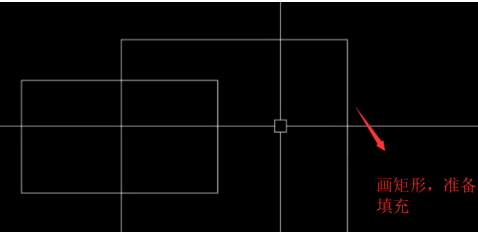
2.接下来,我们按H命令调出拾取点或物体的模式,如下图所示。
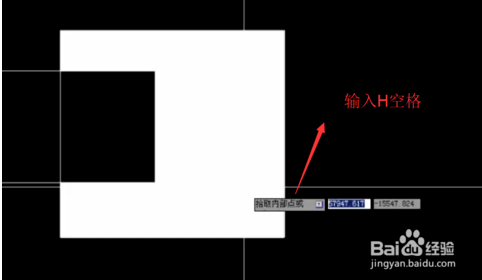
3.我们想在这里填充整个矩形,所以直接点击选择来选择对象而不是点,如下图所示。
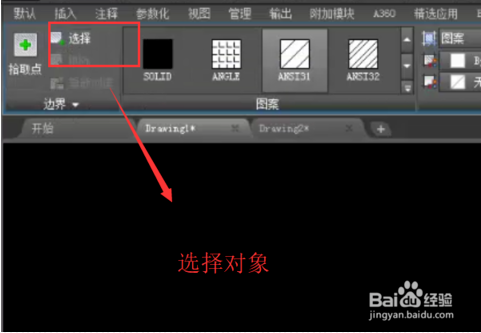
4.接下来,我们选择一个矩形,如下图所示。一定要选择要填充的图形,不要搞错了。
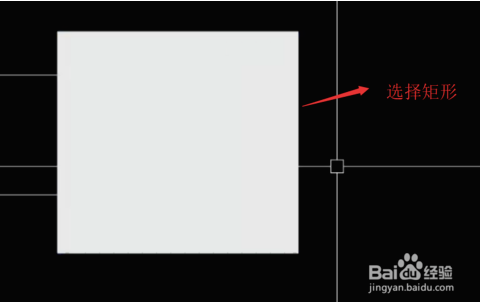
5.然后我们输入he命令调出填充编辑器,如下图所示,在这里我们可以选择填充图案或者颜色。

6.当我们选择图案填充后返回界面,你会发现矩形已经被图案填充了,如下图所示。
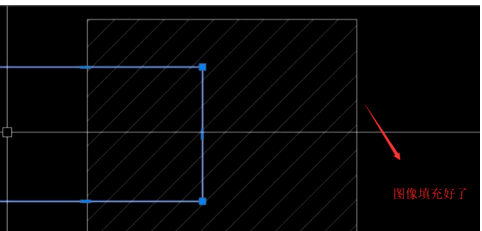
以上就是边肖给大家分享的在AutoCAD中快速填充图形的具体解决方案。遇到这个问题的用户不用着急,只要按照上面的步骤操作就可以了,所以有需要的用户赶紧看看。








